三维激光扫描仪的使用说明
三维激光扫描仪的使用说明
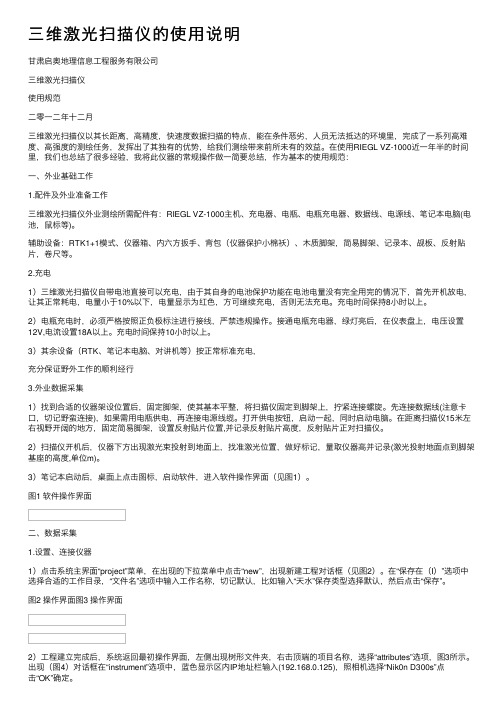
三维激光扫描仪的使⽤说明⽢肃启奥地理信息⼯程服务有限公司三维激光扫描仪使⽤规范⼆零⼀⼆年⼗⼆⽉三维激光扫描仪以其长距离,⾼精度,快速度数据扫描的特点,能在条件恶劣,⼈员⽆法抵达的环境⾥,完成了⼀系列⾼难度、⾼强度的测绘任务,发挥出了其独有的优势,给我们测绘带来前所未有的效益。
在使⽤RIEGL VZ-1000近⼀年半的时间⾥,我们也总结了很多经验,我将此仪器的常规操作做⼀简要总结,作为基本的使⽤规范:⼀、外业基础⼯作1.配件及外业准备⼯作三维激光扫描仪外业测绘所需配件有:RIEGL VZ-1000主机、充电器、电瓶、电瓶充电器、数据线、电源线、笔记本电脑(电池,⿏标等)。
辅助设备:RTK1+1模式、仪器箱、内六⽅扳⼿、背包(仪器保护⼩棉袄)、⽊质脚架,简易脚架、记录本、觇板、反射贴⽚,卷尺等。
2.充电1)三维激光扫描仪⾃带电池直接可以充电,由于其⾃⾝的电池保护功能在电池电量没有完全⽤完的情况下,⾸先开机放电,让其正常耗电,电量⼩于10%以下,电量显⽰为红⾊,⽅可继续充电,否则⽆法充电。
充电时间保持8⼩时以上。
2)电瓶充电时,必须严格按照正负极标注进⾏接线,严禁违规操作。
接通电瓶充电器,绿灯亮后,在仪表盘上,电压设置12V,电流设置18A以上。
充电时间保持10⼩时以上。
3)其余设备(RTK、笔记本电脑、对讲机等)按正常标准充电,充分保证野外⼯作的顺利经⾏3.外业数据采集1)找到合适的仪器架设位置后,固定脚架,使其基本平整,将扫描仪固定到脚架上,拧紧连接螺旋。
先连接数据线(注意卡⼝,切记野蛮连接),如果需⽤电瓶供电,再连接电源线缆。
打开供电按钮,启动⼀起,同时启动电脑。
在距离扫描仪15⽶左右视野开阔的地⽅,固定简易脚架,设置反射贴⽚位置,并记录反射贴⽚⾼度,反射贴⽚正对扫描仪。
2)扫描仪开机后,仪器下⽅出现激光束投射到地⾯上,找准激光位置,做好标记,量取仪器⾼并记录(激光投射地⾯点到脚架基座的⾼度,单位m)。
测绘三维激光扫描仪使用方法

随着科学技术的飞速发展,三维激光扫描技术在工厂数字化、变电站数字化、建筑测绘等方面得到了广泛的应用。
与传统方法相比,它既可以节省外业工作时间,缩短工期,又可以将建筑、管道等信息全部记录下来,方便后期二维出图与三维建模,从而更好的对工厂设施进行管理。
下面以架站式测绘三维激光扫描仪为例简单的给大家介绍一下它的使用方法。
第一,前期的准备工作步骤1:确保稳定的三维扫描环境进行三维扫描首先须确保三维扫描仪是建立在一个稳定的环境中(三维扫描仪的稳固性等),要最大限度地减少环境破坏,确保三维扫描结果不会受到外部因素的影响。
步骤2:三维扫描仪校准在三维扫描前,对机器进行校准是尤为关键的一步。
三维扫描仪要知道自身在什么环境下进行扫描,才能扫描出准确的三维数据。
在校准过程中,要根据三维扫描仪预先设置的扫描模式,计算出扫描设备相对于对扫描对象的位置。
校准扫描仪时,应根据扫描对象调整设备系统设置的三维扫描环境。
正确的相机设置会影响扫描数据的准确性,因此必须确保曝光设置是正确的。
严格按照制造商的说明进行校准工作,仔细校正不准确的三维数据。
校准后,可通过用三维扫描仪扫描已知三维数据的测量物体来检查比对,如果发现扫描仪扫描的精度无法实现时,需要重新校准扫描仪。
第二,开始扫描工作准备工作完成后便可以对物体进行扫描了。
用三维扫描仪对扫描物体从不同的角度进行三维数据捕捉,调整三维扫描仪相机方向,对物体进行全方位的扫描。
第三,后期处理工作步骤1:点云处理目前市面上流行的三维扫描仪均有点云自动拼接方式,即对物体扫描完成后,软件系统会自动生成物体的三维点云模型。
步骤2:数据转换点云处理完后,可根据要求对数据进行格式转换,以便与市面上通用的3D软件对接。
上海沪敖信息科技有限公司是一家致力于三维数字化行业解决方案的技术型企业。
公司以行业应用为出发点,为客户提供三维数字化采集、三维数据处理等一系列服务。
沪敖拥有手持三维扫描仪、小空间三维扫描仪、地面三维激光扫描仪、无人机实景三维系统、3D 打印机等多种技术手段,是行业内知名设备的签约合作伙伴。
三维激光扫描仪参数设置指南

三维激光扫描仪参数设置指南1. 前言嘿,朋友们!今天咱们来聊聊三维激光扫描仪,听起来高大上对吧?别担心,我们会把这个复杂的东西说得简单易懂。
就像喝水一样,轻轻松松就能搞定!那么,准备好了吗?咱们开始吧!2. 了解三维激光扫描仪2.1 什么是三维激光扫描仪?三维激光扫描仪就像你手里的“魔法相机”,它能瞬间把现实世界的三维数据记录下来。
你只需把它摆好,轻轻一按,咔嚓,整个场景都在它的“脑海”里了。
这就像你拍照一样,不过这个相机可不简单,能捕捉到更详细的深度信息,帮你生成超精准的三维模型。
2.2 用途有哪些?说到用途,那可是多得数不清!不管是建筑设计、文化遗产保护,还是工业测量,三维激光扫描仪都能派上大用场。
想象一下,在一个古老的寺庙里,扫描一下就能完美记录下所有细节,真是太酷了吧!而且,未来再复原的时候就方便多了,简直就是时间旅行者的必备良品!3. 参数设置的基本要领3.1 扫描模式的选择好啦,进入正题,咱们得开始调整参数了。
首先,要选择合适的扫描模式。
这里有几个常见的选择:快速模式、高清模式和室内/室外模式。
快速模式适合赶时间的朋友,反正结果也不要求太精细;高清模式呢,就像你的高清电视,细节满满,适合那些喜欢“看得仔细”的人。
室内和室外模式各有千秋,别搞混了哦!在室内扫描时,光线和反射会影响结果,得小心翼翼。
而室外就更要考虑天气情况,风一吹,数据可就飞了!3.2 分辨率与扫描范围接下来,咱们得聊聊分辨率和扫描范围。
这两个参数就像是给你的激光扫描仪穿衣服,得根据需求来选择。
分辨率越高,数据越细致,但扫描速度可能就会慢一些。
而扫描范围就像你拉开窗帘,看得越远,越能看到大千世界。
要是你只想扫描个小房间,范围就没必要设得太大,省电又省时间。
不过,记得适度哦,别像拿着放大镜看蚂蚁,哈哈!4. 实际操作小技巧4.1 数据存储与管理嘿,朋友们,数据存储也很重要!扫描完成后,数据会像一堆小星星,得好好管理。
建议你用外接硬盘,确保数据不丢失。
Riegl三维激光扫描仪简单入门操作过程
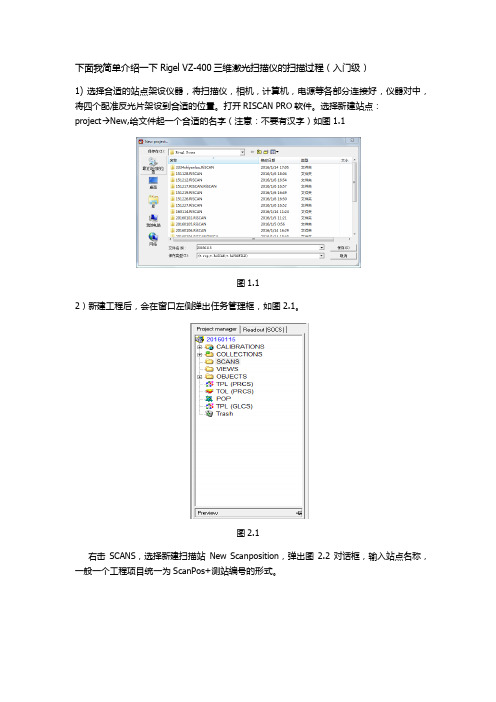
下面我简单介绍一下Rigel VZ-400三维激光扫描仪的扫描过程(入门级)1) 选择合适的站点架设仪器,将扫描仪,相机,计算机,电源等各部分连接好,仪器对中,将四个配准反光片架设到合适的位置。
打开RISCAN PRO软件。
选择新建站点:project New,给文件起一个合适的名字(注意:不要有汉字)如图1.1图1.12)新建工程后,会在窗口左侧弹出任务管理框,如图2.1。
图2.1右击SCANS,选择新建扫描站New Scanposition,弹出图2.2对话框,输入站点名称,一般一个工程项目统一为ScanPos+测站编号的形式。
图2.2点击OK,则在SCANS文件目录下,建立新的扫描站点文件,如图2.3图2.33)右键单击新建的ScanPos001站点,选择New single scan,弹出对话框图3.1图3.1单击Panorama(全景扫描),设置全景扫描参数,将Resolution[deg]分辨率改为合适的数值。
(校园三维模型建设我们用的是0.1的分辨率,我觉得这里跟点云的采集频率有关,直接影响采集数据量的大小),改为0.1后,点击右边”=”,此时Est.time估计扫描时间为1’26’’在右下角勾选Image acquisition,这样在全景扫描完后,相机会自动拍摄相片。
设置完成后,点击OK,弹出configuration扫描仪当前配置框,点击OK,扫描仪开始工作,进行全景扫描。
图3.24)全景扫描和影像获取结束后,就要开始对四个反光片进行精扫。
右击扫完后新生成的点云文件,例如图4.1中的160101_170812形式的文件。
图4.1选择Find reflectors,寻找反射片。
如图4.2图4.2在name prefix出更改合适的名称前缀,点击OK 。
图4.2之后点击Arrange windows vertically图标,将窗口按列排列,如图4.3图4.3将右侧2D视图最大化,点击Show/hide all tie points ,选择Show TPL SOCS显示反光片.视图中除安置的四个反光片之外的强反射处都是多余的,要删除这些多余的强反光处,才可以进行反光片精扫工作。
三维激光扫描仪工作流程(参考模板)
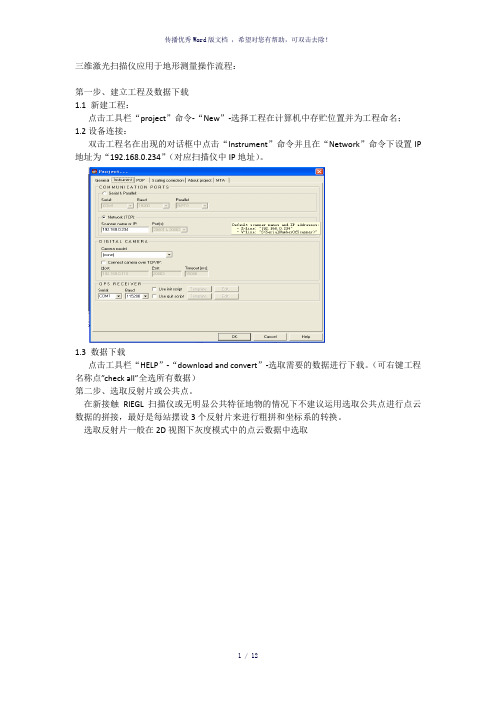
三维激光扫描仪应用于地形测量操作流程:第一步、建立工程及数据下载1.1 新建工程:点击工具栏“project”命令-“New”-选择工程在计算机中存贮位置并为工程命名;1.2设备连接:双击工程名在出现的对话框中点击“Instrument”命令并且在“Network”命令下设置IP 地址为“192.168.0.234”(对应扫描仪中IP地址)。
1.3 数据下载点击工具栏“HELP”-“download and convert”-选取需要的数据进行下载。
(可右键工程名称点”check all”全选所有数据)第二步、选取反射片或公共点。
在新接触RIEGL扫描仪或无明显公共特征地物的情况下不建议运用选取公共点进行点云数据的拼接,最好是每站摆设3个反射片来进行粗拼和坐标系的转换。
选取反射片一般在2D视图下灰度模式中的点云数据中选取在反射片的中心点击右键,选择“create tiepoint here”输入点名称(点名称应便于记住并且与选取的公共点区分开)在2D视图中选取反射片后,可在3D视图中拖入标记的反射片来检查标记的反射片位置是否正确,若发现反射片偏离,可在TPL中删除改点,在3D视图中重新选择。
第三步、导入外业实测反射片坐标(反射片坐标是用RTK测得)把外业RTK点(TXT格式或者CSV格式)导入TPL(GLCS)需要注意X6位Y7位;如果我们是用选取公共点进行站站之间的粗拼,或用反射片进行粗拼,可以在TPL(GLCS)中选取所有点右键,复制到TPL(PRCS)。
注意:一般我们在野外作业时都是用磁罗盘进行定向配合GPS进行数据扫描,内业一般就可以不用进行粗拼,第四步可以跳过,所以我们不用将TPL(GLCS)中的点复制到TPL(PRCS)中。
第四步、粗拼粗拼就是将站站之间的位置在一定的误差范围内重合。
粗拼有三种方法一、在野外作业时都是用磁罗盘进行定向配合GPS进行数据扫描,相对位置不会发生太大的变化,我们可以理解为已经粗拼完成。
三维激光扫描仪使用说明

瑞士徕卡三维激光扫描仪产品型号:ScanStation c10徕卡测量系统股份有限公司HDS高清晰测量系统部门是三维激光扫描解决方案的供应商,她是全球范围内将三维激光扫描技术应用于改建工程、细部测量、工程设计与咨询以及地形测量项目的领导者。
其先进的高清晰测量扫描仪、软件以及“交钥匙”系统是高精度、确保投资回报、容易使用以及手段灵活的完美结合。
除了这些产品之外,徕卡也向客户提供最全面的客户服务和支持,并把客户介绍给业内最大也是经验最丰富的服务商网络。
徕卡测量系统的HDS产品家族包括:基于时间测量的HDS3000和ScanStationc10测量系统,基于相位测量的超高速系统HDS6000.这样的产品组合再结合Cyclone软件和CAD 插件Cloudworx,我们为用户提供完整的工程解决方案,用户可以获得符合徕卡品质的测量成果、完整的CAD工具集成、高精度的可提交成果以及海量工扫描数据管理能力。
徕卡ScanStation全球第一个带有全站仪功能的三维激光扫描仪全方位视场角 360°×270°双轴补偿±5′全站仪级别的单点测量精度有效的测距范围 300米模型表面精度±2mm全新四大特点:1、全方位视角:360°×270°徕卡ScanStation c10全站式扫描仪能够扫描建筑的天花板或顶棚、桥梁下底面、架空管道支撑架、高大物体的立面、柱状或塔式建筑物。
全站仪的视场角没有限制,因此,测量员和其它专业人员在安置徕卡ScanStation 全站式扫描仪时,不需为视场角问题费心劳神。
2、高精度双轴(倾斜)补偿器:双轴补偿±5′分辨率1”比全站仪更加灵活和自由,徕卡ScanStation c10全站式扫描仪可以根据测量控制点完成高精度的导线测量,因为它使用了和徕卡全站仪一样高精度的双轴(倾斜)补偿器。
3、测量级的点位精度:模型表面的精度±2mm和有些扫描仪通过“多次测量取平均”的方法达到测量级的精度不同,徕卡ScanStationc10全站式扫描仪测量的单点精度也能达到测量级的精度。
三维扫描仪操作规程
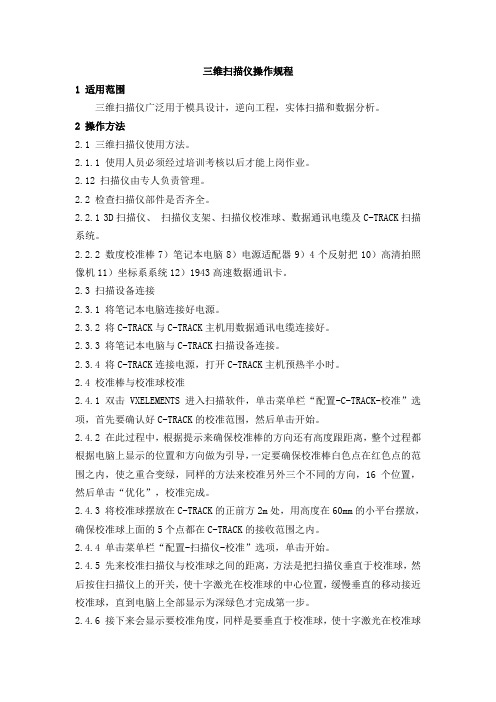
三维扫描仪操作规程1 适用范围三维扫描仪广泛用于模具设计,逆向工程,实体扫描和数据分析。
2 操作方法2.1 三维扫描仪使用方法。
2.1.1 使用人员必须经过培训考核以后才能上岗作业。
2.12 扫描仪由专人负责管理。
2.2 检查扫描仪部件是否齐全。
2.2.1 3D扫描仪、扫描仪支架、扫描仪校准球、数据通讯电缆及C-TRACK扫描系统。
2.2.2 数度校准棒7)笔记本电脑8)电源适配器9)4个反射把10)高清拍照像机11)坐标系系统12)1943高速数据通讯卡。
2.3 扫描设备连接2.3.1 将笔记本电脑连接好电源。
2.3.2 将C-TRACK与C-TRACK主机用数据通讯电缆连接好。
2.3.3 将笔记本电脑与C-TRACK扫描设备连接。
2.3.4 将C-TRACK连接电源,打开C-TRACK主机预热半小时。
2.4 校准棒与校准球校准2.4.1 双击VXELEMENTS进入扫描软件,单击菜单栏“配置-C-TRACK-校准”选项,首先要确认好C-TRACK的校准范围,然后单击开始。
2.4.2 在此过程中,根据提示来确保校准棒的方向还有高度跟距离,整个过程都根据电脑上显示的位置和方向做为引导,一定要确保校准棒白色点在红色点的范围之内,使之重合变绿,同样的方法来校准另外三个不同的方向,16个位置,然后单击“优化”,校准完成。
2.4.3 将校准球摆放在C-TRACK的正前方2m处,用高度在60mm的小平台摆放,确保校准球上面的5个点都在C-TRACK的接收范围之内。
2.4.4 单击菜单栏“配置-扫描仪-校准”选项,单击开始。
2.4.5 先来校准扫描仪与校准球之间的距离,方法是把扫描仪垂直于校准球,然后按住扫描仪上的开关,使十字激光在校准球的中心位置,缓慢垂直的移动接近校准球,直到电脑上全部显示为深绿色才完成第一步。
2.4.6 接下来会显示要校准角度,同样是要垂直于校准球,使十字激光在校准球的中心位置,但是距离校准球的位置要看电脑显示正好是在它的接受范围(左侧条状计量器说明扫描头与被扫描物距离的远近)显示为绿色之内才可以,等待球中心显示为深绿色以后,慢慢的转动扫描仪的角度,使球的45度位置也正好变为深绿色,同样有4个位置需要校准,完成后单击接收按钮。
三维扫描仪的使用方法

三维扫描仪的使用方法
三维扫描仪的使用步骤如下:
1、按下按钮,对准扫描对象并按下按钮,扫描过程就会立即开始。
操作非常简便。
如果在扫描过程中出现错误,会有音频和视频程序引导您完成整个操作过程,并确保您的扫描过程*正确。
2、移动扫描仪,绕着扫描对象移动扫描仪。
实时的表面对齐将使您很好地了解已扫描了哪些部分,还有哪些没有扫描。
如果您在某一个区域中无法获取扫描图像,请不要着急,您可以稍后返回去再扫描。
3、扫描对象,请根据需要尽可能多地扫描捕获完整的对象。
如果您需要旋转扫描对象以获取各个角度的扫描图像,请先完整地扫描一侧,然后关闭扫描仪,将扫描对象转至另一侧再对其进行扫描。
将所有扫描对象对齐在一起后可以得到完整的模型。
如果某些位置缺失,可以对此部分重新扫描一次。
通过算法,可以将多个扫描图像对齐在一起。
您还可以将您的模型建立在一个坐标系中。
4、将扫描图像融合成一个3D模型。
将所有的扫描图像融合在一起,将会得到一个单一三角网格。
我们的融合计算法将会很快地完成这个过程。
5、对扫描物体表面进行光顺和优化处理,您可以优化网格,填补孔洞并进行表面光滑处理。
有多种工具供您选用。
6、纹理组织处理,轻敲一下鼠标键就可以自动地将纹理应用到您的扫描对象上。
通过相应算法由此您可以获取的纹理效果。
然后
输出扫描结果。
三维扫描仪使用说明
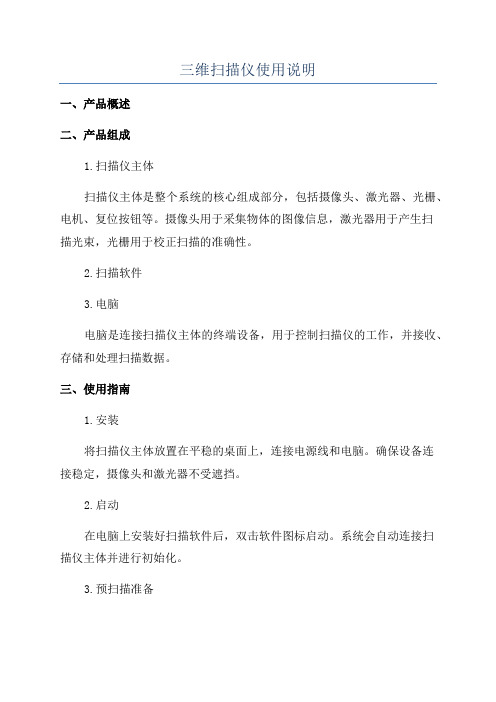
三维扫描仪使用说明一、产品概述二、产品组成1.扫描仪主体扫描仪主体是整个系统的核心组成部分,包括摄像头、激光器、光栅、电机、复位按钮等。
摄像头用于采集物体的图像信息,激光器用于产生扫描光束,光栅用于校正扫描的准确性。
2.扫描软件3.电脑电脑是连接扫描仪主体的终端设备,用于控制扫描仪的工作,并接收、存储和处理扫描数据。
三、使用指南1.安装将扫描仪主体放置在平稳的桌面上,连接电源线和电脑。
确保设备连接稳定,摄像头和激光器不受遮挡。
2.启动在电脑上安装好扫描软件后,双击软件图标启动。
系统会自动连接扫描仪主体并进行初始化。
3.预扫描准备在进行正式扫描前,需要进行预扫描准备。
选择合适的扫描对象,放置在扫描区域内。
调整扫描仪主体的位置和角度,保证整个物体能够完整地被扫描到。
4.扫描操作点击软件界面上的“扫描”按钮,扫描仪主体开始工作。
在扫描过程中,保持物体静止,尽量避免任何形式的震动和干扰。
根据软件的指引,适时调整扫描仪的位置,确保扫描到每一个细节。
5.扫描后处理6.存储和分享完成后处理后,可以将三维模型数据保存到电脑或者其他存储介质中。
用户还可以通过网络或其他传输方式,将模型数据分享给其他人员进行使用。
7.设备维护定期检查扫描仪主体的各个部件,保持清洁,并定期进行校准和维护。
保持设备处于干燥、通风良好的环境中,避免受潮和过于高温。
四、注意事项1.使用时注意安全,避免干扰和损坏设备。
2.在扫描过程中不要移动物体和设备,以免影响扫描效果。
3.请勿触碰激光器,以免对眼睛造成损伤。
4.操作前请仔细阅读使用说明,正确使用设备。
五、常见问题解答1.扫描结果不准确怎么办?可以检查扫描仪主体和物体是否稳定,以及光栅是否正确对准。
也可以尝试调整扫描仪的位置和角度,重新进行扫描。
2.扫描速度过慢怎么办?可以优化扫描软件的参数设置,适时调整扫描的精度和分辨率,或者更换更高性能的设备。
3.无法连接扫描仪怎么办?可以检查电源线和数据线是否连接稳定,以及电脑的USB接口是否正常工作。
三维立体扫描仪的使用方法

三维立体扫描仪的使用方法一、介绍三维立体扫描仪是一种用于捕捉物体表面三维几何形状和纹理信息的设备。
它通过激光或结构光等方式,快速而准确地获取物体的形状和细节,并生成相应的三维模型。
三维扫描技术在工业设计、文化遗产保护、医学等领域有着广泛的应用。
二、准备工作在使用三维立体扫描仪之前,需要做一些准备工作。
首先,确定要扫描的物体,并确保物体表面清洁无遮挡物。
其次,准备好扫描仪本身,包括电源、连接线等。
最后,安装相应的扫描软件,并确保软件与扫描仪兼容。
三、连接设备将扫描仪的电源线插入电源插座,并将连接线插入扫描仪和计算机之间的接口。
确保连接稳固可靠。
四、启动软件打开扫描软件,并按照软件的指引进行操作。
通常情况下,软件会提供一个用户界面,显示扫描仪的状态和扫描结果。
五、设置扫描参数在开始扫描之前,需要根据具体需求设置扫描参数。
这些参数包括扫描模式、分辨率、精度等。
根据物体的大小和细节要求,选择合适的参数。
六、进行扫描将物体放置在扫描仪的扫描区域内,并确保物体表面与扫描仪的光线保持一定的角度。
然后,点击软件界面上的扫描按钮,开始进行扫描。
在扫描过程中,保持物体的稳定,直到扫描完成。
七、处理扫描数据扫描完成后,软件会生成一个三维模型,包含物体的几何形状和纹理信息。
可以使用软件提供的编辑工具对模型进行进一步处理,如去噪、填补空洞等。
处理完成后,可以导出模型文件,用于后续的应用。
八、应用领域三维立体扫描仪广泛应用于各个领域。
在工业设计中,可以用于快速原型制作、产品设计和质量检测。
在文化遗产保护中,可以用于数字化文物的保存和研究。
在医学领域,可以用于制作个性化的义肢和假体等。
九、注意事项在使用三维立体扫描仪时,需要注意以下几点。
首先,保持扫描环境的稳定和光线的一致性,避免影响扫描结果。
其次,根据物体的特点选择合适的扫描模式和参数,以获得最佳的扫描效果。
最后,定期清洁扫描仪的镜头和传感器,保持其性能的稳定和可靠。
十、总结三维立体扫描仪是一种能够快速而准确地获取物体几何形状和纹理信息的设备。
3D激光扫描仪的使用技巧与数据处理流程

3D激光扫描仪的使用技巧与数据处理流程近年来,随着科技的飞速发展,3D激光扫描技术在各个领域得到广泛应用。
3D激光扫描仪作为一种高精度、高效率的测量工具,被广泛用于建筑、文化遗产保护、工业设计等多个领域。
本文将介绍3D激光扫描仪的使用技巧与数据处理流程。
一、3D激光扫描仪的使用技巧1. 确定扫描对象:在使用3D激光扫描仪之前,首先需要确定扫描的对象。
根据需要进行扫描的目标,可选择不同类型的扫描仪。
例如,需要测量建筑物内部结构的,可以选择手持式扫描仪;需要扫描大型建筑物或场景的,可以选择移动式扫描仪。
2. 调整扫描仪参数:根据扫描对象的特点,调整激光扫描仪的参数是关键。
其中包括激光束的频率、扫描角度、扫描距离等参数。
合理的参数设置可以保证扫描结果的准确度和精度。
3. 扫描仪位置选择:为了获得全面的扫描数据,选择合适的扫描仪位置是必要的。
通常情况下,选择高处或者中心位置进行扫描,可以获得更全面、更准确的扫描结果。
4. 点云数据捕获:通过激光扫描仪进行扫描后,会得到大量的点云数据。
在捕获点云数据时,需要保持扫描仪的稳定,并尽可能避免遮挡物的存在。
捕获的数据越完整,后续数据处理的效果就越好。
二、3D激光扫描仪的数据处理流程1. 数据导入与预处理:将扫描仪获取的点云数据导入到数据处理软件中。
在导入之前,需要进行预处理,包括数据格式转换、数据校正等操作,确保数据的准确性。
2. 数据对齐与配准:在导入后,点云数据需要进行对齐和配准。
对齐是指将不同角度或位置扫描的点云数据合成为一个整体;配准是指将多个扫描仪扫描的点云数据进行匹配,使其在同一坐标系下。
3. 整理与清理:扫描仪获取的点云数据通常会存在一些无关的噪点或异常点。
在数据处理过程中,需要对这些数据进行整理与清理,以提高数据的质量。
4. 表面重建与模型生成:在清理完点云数据后,可以利用数据处理软件进行表面重建与模型生成。
通过追踪点云数据之间的边界,生成三维模型,以便后续分析和应用。
三维扫描仪使用方法及操作技巧

三维扫描仪使用方法及操作技巧一、准备工作1.确保扫描区域整洁无杂物,尽量保持背景简洁。
2.将三维扫描仪连接到电脑,并确保设备正常工作。
3.安装并打开三维扫描软件。
二、操作步骤1.设定扫描区域:在软件中选择适当的扫描区域大小和范围。
可以根据物体的尺寸和形状调整扫描区域,确保能够完整地扫描到物体表面的细节。
2.设置扫描参数:根据需要选择扫描参数,例如扫描分辨率、光源亮度、曝光时间等。
通常,较高的分辨率能够提供更精细的模型,但对硬件性能和扫描速度有一定的要求。
3.参考点标定:在物体上选择几个明显的特征点,并在软件中标定这些点。
这些点将作为参考点,用于对不同视角的扫描数据进行匹配和融合。
4.多角度扫描:将物体放置在旋转平台上(如果有的话),通过不同角度的扫描来获取物体的全面数据。
可以通过手动旋转物体或者调整扫描仪的扫描角度来实现。
5.扫描获取:根据软件的提示,控制扫描仪的运动,确保扫描仪对整个物体表面进行扫描。
通过保持一定的距离和角度,尽可能覆盖物体的所有细节。
6.数据处理:扫描完成后,将扫描数据导入到软件中进行进一步的处理。
根据软件提供的工具和功能,对扫描数据进行对齐、融合、滤波、剪裁等操作,以生成最终的三维模型。
8.导出和应用:将最终生成的三维模型导出到常见的文件格式,如STL、OBJ等,以便在其他软件中使用。
可以将模型用于3D打印、虚拟现实、增强现实、动画制作等方面。
三、操作技巧1.尽量保持平稳:在扫描过程中,尽量保持扫描仪和物体的相对位置和姿态稳定,避免晃动和位移。
2.视角变化:尝试在不同的角度和高度观察物体,并根据需要选择合适的扫描角度和距离,以获取更多细节和纹理信息。
3.避免光线干扰:在扫描过程中,避免直接的强光照射到物体表面,以免产生过度曝光或深度阴影,影响扫描质量。
4.重要细节扫描:对于物体上的一些重要细节和特征,可以专门进行额外的扫描,以确保其精确性和完整性。
5.参考点选择:在物体表面选择明显的特征点作为参考点时,尽量选择不同的位置和方向,以增加匹配的准确性。
三维扫描仪的使用实验报告
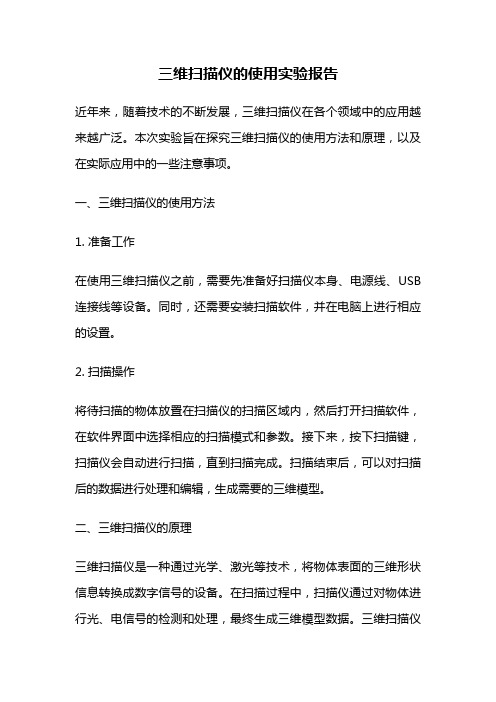
三维扫描仪的使用实验报告近年来,随着技术的不断发展,三维扫描仪在各个领域中的应用越来越广泛。
本次实验旨在探究三维扫描仪的使用方法和原理,以及在实际应用中的一些注意事项。
一、三维扫描仪的使用方法1. 准备工作在使用三维扫描仪之前,需要先准备好扫描仪本身、电源线、USB 连接线等设备。
同时,还需要安装扫描软件,并在电脑上进行相应的设置。
2. 扫描操作将待扫描的物体放置在扫描仪的扫描区域内,然后打开扫描软件,在软件界面中选择相应的扫描模式和参数。
接下来,按下扫描键,扫描仪会自动进行扫描,直到扫描完成。
扫描结束后,可以对扫描后的数据进行处理和编辑,生成需要的三维模型。
二、三维扫描仪的原理三维扫描仪是一种通过光学、激光等技术,将物体表面的三维形状信息转换成数字信号的设备。
在扫描过程中,扫描仪通过对物体进行光、电信号的检测和处理,最终生成三维模型数据。
三维扫描仪的原理主要包括以下几个方面:1. 光学成像光学成像是三维扫描仪的核心技术之一。
在扫描过程中,扫描仪会发射激光或光线,经过物体表面的反射、散射、吸收等过程后,返回扫描仪,通过光学传感器转换成数字信号。
2. 三角测量三角测量是三维扫描仪的另一个重要原理。
在扫描过程中,通过对物体表面的点云数据进行三角化计算,可以得到物体表面的三角形网格模型。
3. 反射率计算在扫描过程中,物体表面的反射率会对扫描结果产生影响。
因此,扫描仪需要计算物体表面的反射率,并对扫描结果进行校正,以保证扫描结果的准确性和稳定性。
三、三维扫描仪的应用注意事项1. 物体表面应平整在进行扫描之前,需要确保待扫描的物体表面平整、无遮挡物,以保证扫描结果的准确性。
2. 扫描速度控制在进行扫描过程中,扫描速度过快会导致数据丢失或质量下降,因此需要根据实际情况控制扫描速度。
3. 光线干扰在光线强烈的环境下,扫描结果可能会受到光线干扰而产生误差,因此需要避免在强光环境下进行扫描。
4. 数据处理在扫描结束后,需要对扫描结果进行数据处理和编辑,以满足实际应用的需求。
三维扫描仪操作规程

三维扫描仪操作规程三维扫描仪操作规程1 适用范围编码目标采集数:210个目标;刻度尺:d校准长度(≈1m/3.3ft);基准距和视野:最短距离为1500mm,最长距离为3500mm;MetraSCAN的基准距:最小直径-70mm,最大直径-210m 最大距离300mm±100mm,与平面校准最大角度45度。
2 操作方法2.1 设备安装2.1.1 连接C-Track一端线路。
2.1.2 C-Track连接控制器。
2.1.3 连接数据线到扫描头。
2.1.4 连接扫描头数据线到控制器。
2.1.5 连接控制器电源。
2.1.6 网线连接控制器和电脑。
2.1.7 启动控制器开始预热。
2.1.8 启动软件,连接完成。
2.2 设备校准2.2.1 C-Track校准:选择C-Track校准命令,根据提示校准C-Track,校准过程中有三个方向,校准棒上的点药正对C-Track。
2.2.2 扫描头校准:扫描头对准球中心扫描,知道全部区域变成深绿色,软件会自动计算校准结果,点击优化,保存。
2.2.3 侧头校准:把校准锥固定好,侧头放在校准锥上时,高度与C-Track保持基本基本一样,前后距离合适,按侧头中键开始,侧头对齐红色标定位置,侧头上定位电朝向C-Track。
2.3 扫描参数设置和扫描2.3.1 开始扫描时,扫描头离产品约在30CM左右,同时注意C-Track能够跟踪识别,扫描头移动速度根据数据取情况自行调整。
2.3.2 一次扫描范围一般3米内最佳。
扫描过程中如果有遮挡C-Track跟踪物体,可移动在扫描。
2.3.3 对于黑色和反光物件,可以调整激光功率和曝光时间扫描。
2.3.4 对于小的产品需要小的分辨率扫描。
2.3.5 对于透明的产品,需要喷显像剂,再扫描。
2.3.6 扫描完成后,保存数据,关闭软件,断开设备电源,整理连接线。
3注意事项3.1 扫描仪要清拿轻放,切记不要乱扔包装箱和扫描设备。
3.2 扫描过程中不要将激光线正对人眼,尽管是二级激光对人体无伤害,但长时间对人眼会有其它后果。
三维扫描仪使用规程

三维扫描仪使用规程
一.三维扫描仪使用方法
具体使用方法请参照三维扫描仪使用说明书。
二.三维扫描仪使用注意事项
1.开机之前仔细检查各电源插头,以免在测量过程中掉电而导致数据丢失。
2.开机后进入超级用户状态,各系统参数不得随意修改,不得随意删除系统文件。
3.测量之前应理顺数据线路,以免搬动支架时被绊倒。
4.搬动支架及测量头时要轻拿轻放,以避免震松镜头而改变其位置。
5.作硬件标定时各螺纹的松紧要用专用工具,调整时不要用力过猛。
6.不能用手触摸横梁和三个镜头,以免有灰尘进入或损坏横梁及镜头。
7.支架升高或放低时要二人协作,以免支架及测量头倒下。
8.喷着色剂时一定要用镜盖盖住镜头,以免灰尘污染镜头。
9.在测量间隙中应熄灭镜头光源灯,以延长其使用寿命。
10.测量完毕后小心拆下各部份,将镜头用镜盖合上装入箱中。
11.定期用专用纸擦拭镜头以保证清洁,液晶显示器用柔软的纸定期擦拭,不要用尖锐的东西接触显示器。
不用时
用一块干净布遮好。
12.系统出现异常时应及时记录,并马上与管理部门联系,不得擅自处理。
13.工作完毕,做好工作场地和设备的清洁工作。
实行文明作业。
14.每班工作结束须做好设备运转情况记录。
地面三维激光扫描系统VZ400操作规程

地面三维激光扫描系统VZ400操作规程
一、独立操作人员必须经过技术培训考试合格后方可上岗操作。
二、扫描仪附带电池需要定期充电,以延长电池的使用寿命,而且扫描仪在不使用时,应放置于所配备仪器箱中,以保证安全。
三、扫描仪连接外部电源前,在确认电源的极性和电压值后方可连接电源。
四、在将扫描仪放置于三角脚架上前,要保证三脚架稳定性,而且基座和扫描仪连接部要卡紧,避免脚架滑动而导致意外。
五、扫描仪在整平过程中,应该保持关机状态,严禁开机后整平Q六、扫描仪的工作环境温度应在仪器限定范围内,避免在过高或过低温度下工作造成元件损坏。
七、定期备份和清理扫描仪内置存储器的数据,以保证扫描仪野外工作的连续性。
八、扫描仪所配置靶标在扫描完毕后,应及时回收,避免靶标丢失。
九、扫描仪在工作期间不得断电,注意检查电源进、出线,防止线路短路、断路。
在进行野外扫描时,应选择稳定,安全的地点安置扫描仪。
十、在长距离运输和移动扫描仪过程中,需将扫描仪放置于所配备仪器箱中,在运输中要确保避免大的震动。
十一、扫描仪应专人保管和使用;使用中出现问题,应及时报告,按指示进行处理,不得擅自处理,并且对问题和处理要做记录。
十二、扫描仪需进行定期检校,对不符合要求的指标项目,应进行检校调
整。
三维激光扫描使用说明
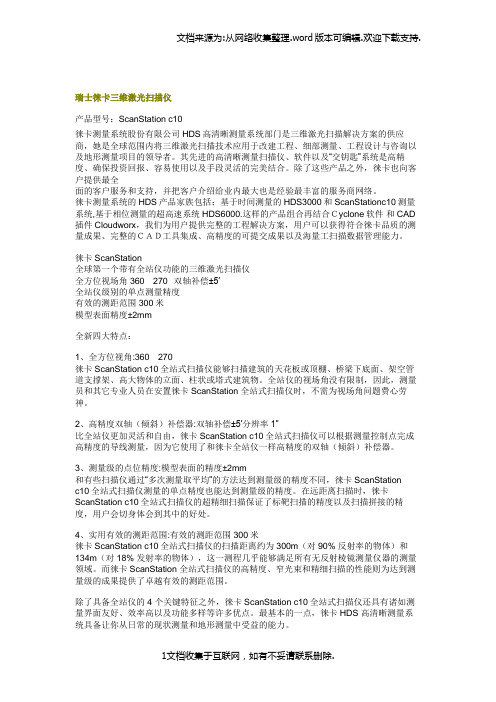
瑞士徕卡三维激光扫描仪产品型号:ScanStation c10徕卡测量系统股份有限公司HDS高清晰测量系统部门是三维激光扫描解决方案的供应商,她是全球范围内将三维激光扫描技术应用于改建工程、细部测量、工程设计与咨询以及地形测量项目的领导者。
其先进的高清晰测量扫描仪、软件以及“交钥匙”系统是高精度、确保投资回报、容易使用以及手段灵活的完美结合。
除了这些产品之外,徕卡也向客户提供最全面的客户服务和支持,并把客户介绍给业内最大也是经验最丰富的服务商网络。
徕卡测量系统的HDS产品家族包括:基于时间测量的HDS3000和ScanStationc10测量系统,基于相位测量的超高速系统HDS6000.这样的产品组合再结合Cyclone软件和CAD 插件Cloudworx,我们为用户提供完整的工程解决方案,用户可以获得符合徕卡品质的测量成果、完整的CAD工具集成、高精度的可提交成果以及海量工扫描数据管理能力。
徕卡ScanStation全球第一个带有全站仪功能的三维激光扫描仪全方位视场角 360°×270°双轴补偿±5′全站仪级别的单点测量精度有效的测距范围 300米模型表面精度±2mm全新四大特点:1、全方位视角:360°×270°徕卡ScanStation c10全站式扫描仪能够扫描建筑的天花板或顶棚、桥梁下底面、架空管道支撑架、高大物体的立面、柱状或塔式建筑物。
全站仪的视场角没有限制,因此,测量员和其它专业人员在安置徕卡ScanStation 全站式扫描仪时,不需为视场角问题费心劳神。
2、高精度双轴(倾斜)补偿器:双轴补偿±5′分辨率1”比全站仪更加灵活和自由,徕卡ScanStation c10全站式扫描仪可以根据测量控制点完成高精度的导线测量,因为它使用了和徕卡全站仪一样高精度的双轴(倾斜)补偿器。
3、测量级的点位精度:模型表面的精度±2mm和有些扫描仪通过“多次测量取平均”的方法达到测量级的精度不同,徕卡ScanStationc10全站式扫描仪测量的单点精度也能达到测量级的精度。
三维激光扫描仪使用说明
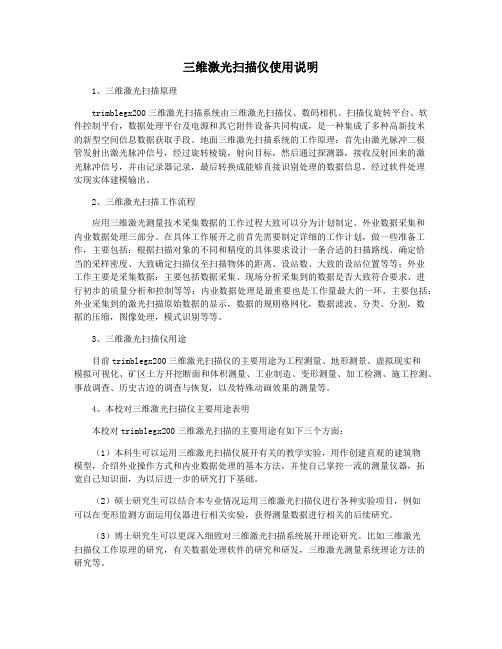
三维激光扫描仪使用说明1、三维激光扫描原理trimblegx200三维激光扫描系统由三维激光扫描仪、数码相机、扫描仪旋转平台、软件控制平台,数据处理平台及电源和其它附件设备共同构成,是一种集成了多种高新技术的新型空间信息数据获取手段。
地面三维激光扫描系统的工作原理:首先由激光脉冲二极管发射出激光脉冲信号,经过旋转棱镜,射向目标,然后通过探测器,接收反射回来的激光脉冲信号,并由记录器记录,最后转换成能够直接识别处理的数据信息,经过软件处理实现实体建模输出。
2、三维激光扫描工作流程应用三维激光测量技术采集数据的工作过程大致可以分为计划制定、外业数据采集和内业数据处理三部分。
在具体工作展开之前首先需要制定详细的工作计划,做一些准备工作,主要包括:根据扫描对象的不同和精度的具体要求设计一条合适的扫描路线、确定恰当的采样密度、大致确定扫描仪至扫描物体的距离、设站数、大致的设站位置等等;外业工作主要是采集数据:主要包括数据采集、现场分析采集到的数据是否大致符合要求、进行初步的质量分析和控制等等;内业数据处理是最重要也是工作量最大的一环,主要包括:外业采集到的激光扫描原始数据的显示,数据的规则格网化,数据滤波、分类、分割,数据的压缩,图像处理,模式识别等等。
3、三维激光扫描仪用途目前trimblegx200三维激光扫描仪的主要用途为工程测量、地形测景、虚拟现实和模拟可视化、矿区土方开挖断面和体积测量、工业制造、变形测量、加工检测、施工控测、事故调查、历史古迹的调查与恢复,以及特殊动画效果的测量等。
4、本校对三维激光扫描仪主要用途表明本校对trimblegx200三维激光扫描的主要用途有如下三个方面:(1)本科生可以运用三维激光扫描仪展开有关的教学实验,用作创建直观的建筑物模型,介绍外业操作方式和内业数据处理的基本方法,并使自己掌控一流的测量仪器,拓宽自己知识面,为以后进一步的研究打下基础。
(2)硕士研究生可以结合本专业情况运用三维激光扫描仪进行各种实验项目,例如可以在变形监测方面运用仪器进行相关实验,获得测量数据进行相关的后续研究。
三维激光扫描分类及工作操作规范

一、地面激光扫描系统1、概述地面激光扫描仪系统类似于传统测量中的全站仪,它由一个激光扫描仪和一个内置或外置的数码相机,以及软件控制系统组成。
二者的不同之处在于激光扫描仪采集的不是离散的单点三维坐标,而是一系列的“点云”数据。
这些点云数据可以直接用来进行三维建模,而数码相机的功能就是提供对应模型的纹理信息。
2、工作原理三维激光扫描仪发射器发出一个激光脉冲信号,经物体表面漫反射后,沿几乎相同的路径反向传回到接收器,可以计算日标点P与扫描仪距离S,控制编码器同步测量每个激光脉冲横向扫描角度观测值α和纵向扫描角度观测值β。
三维激光扫描测量一般为仪器自定义坐标系。
X轴在横向扫描面内,Y轴在横向扫描面内与X轴垂直,Z轴与横向扫描面垂直。
获得P的坐标。
进而转换成绝对坐标系中的三维空间位置坐标或三维模型。
3、作业流程整个系统由地面三维激光扫描仪、数码相机、后处理软件、电源以及附属设备构成,它采用非接触式高速激光测量方式,获取地形或者复杂物体的几何图形数据和影像数据。
最终由后处理软件对采集的点云数据和影像数据进行处理转换成绝对坐标系中的空间位置坐标或模型,以多种不同的格式输出,满足空间信息数据库的数据源和不同应用的需要。
(1)、数据获取利用软件平台控制三维激光扫描仪对特定的实体和反射参照点进行扫描,尽可能多的获取实体相关信息。
三维激光扫描仪最终获取的是空间实体的几何位置信息,点云的发射密度值,以及内置或外置相机获取的影像信息。
这些原始数据一并存储在特定的工程文件中。
其中选择的反射参照点都具有高反射特性,它的布设可以根据不同的应用目的和需要选择不同的数量和型号,通常两幅重叠扫描中应有四到五个反射参照点。
(2)、数据处理1)数据预处理数据获取完毕之后的第一步就是对获取的点云数据和影像数据进行预处理,应用过滤算法剔除原始点云中的错误点和含有粗差的点。
对点云数据进行识别分类,对扫描获取的图像进行几何纠正。
2)数据拼接匹配一个完整的实体用一幅扫描往往是不能完整的反映实体信息的,这需要我们在不同的位置对它进行多幅扫描,这样就会引起多幅扫描结果之间的拼接匹配问题。
- 1、下载文档前请自行甄别文档内容的完整性,平台不提供额外的编辑、内容补充、找答案等附加服务。
- 2、"仅部分预览"的文档,不可在线预览部分如存在完整性等问题,可反馈申请退款(可完整预览的文档不适用该条件!)。
- 3、如文档侵犯您的权益,请联系客服反馈,我们会尽快为您处理(人工客服工作时间:9:00-18:30)。
甘肃启奥地理信息工程服务有限公司
三维激光扫描仪
使用规范
二零一二年十二月
三维激光扫描仪以其长距离,高精度,快速度数据扫描的特点,能在条件恶劣,人员无法抵达的环境里,完成了一系列高难度、高强度的测绘任务,发挥出了其独有的优势,给我们测绘带来前所未有的效益。
在使用RIEGL VZ-1000近一年半的时间里,我们也总结了很多经验,我将此仪器的常规操作做一简要总结,作为基本的使用规范:
一、外业基础工作
1.配件及外业准备工作
三维激光扫描仪外业测绘所需配件有:RIEGL VZ-1000主机、充电器、电瓶、电瓶充电器、数据线、电源线、笔记本电脑(电池,鼠标等)。
辅助设备:RTK1+1模式、仪器箱、内六方扳手、背包(仪器保护小棉袄)、木质脚架,简易脚架、记录本、觇板、反射贴片,卷尺等。
2.充电
1)三维激光扫描仪自带电池直接可以充电,由于其自身的电池保护功能在电池电量没有完全用完的情况下,首先开机放电,让其正常耗电,电量小于10%以下,电量显示为红色,方可继续充电,否则无法充电。
充电时间保持8小时以上。
2)电瓶充电时,必须严格按照正负极标注进行接线,严禁违规操作。
接通电瓶充电器,绿灯亮后,在仪表盘上,电压设置12V,电流设置18A以上。
充电时间保持10小时以上。
3)其余设备(RTK、笔记本电脑、对讲机等)按正常标准充电,
充分保证野外工作的顺利经行
3.外业数据采集
1)找到合适的仪器架设位置后,固定脚架,使其基本平整,将扫描仪固定到脚架上,拧紧连接螺旋。
先连接数据线(注意卡口,切记野蛮连接),如果需用电瓶供电,再连接电源线缆。
打开供电按钮,启动一起,同时启动电脑。
在距离扫描仪15米左右视野开阔的地方,固定简易脚架,设置反射贴片位置,并记录反射贴片高度,反射贴片正对扫描仪。
2)扫描仪开机后,仪器下方出现激光束投射到地面上,找准激光位置,做好标记,量取仪器高并记录(激光投射地面点到脚架基座的高度,单位m)。
3)笔记本启动后,桌面上点击图标,启动软件,进入软件操作界面(见图1)。
图1 软件操作界面
二、数据采集
1.设置、连接仪器
1)点击系统主界面“project”菜单,在出现的下拉菜单中点击“new”,出现新建工程对话框(见图2)。
在“保存在(I)”选项中选择合适的工作目录,“文件名”选项中输入工作名称,切记默认,比如输入“天水”保存类型选择默认,然后点击“保存”。
图2 操作界面图3 操作界面
2)工程建立完成后,系统返回最初操作界面,左侧出现树形文件夹,右击顶端的项目名称,选择“attributes”选项,图3所示。
出现(图4)对话框在“instrument”选项中,蓝色显示区内IP地址栏输入(192.168.0.125),照相机选择“Nik0n D300s”点击“OK”确定。
3)点击“Tool”菜单,选择“scanner search(new work)…”选项,在弹出(图5)的对话框里,系统会自动查找设备。
4)查找到扫描仪并在对话框中显示名称后,点击“Apply”后关闭,会在工具栏中出现图标,表示仪器连接成功。
若不能正常连接,请多重复几次。
图4 操作界面图5 操作界面
2.数据采集
1)右击窗口左侧树形文件夹中的“Scans”出现延伸子菜单,点击“New scan position…”,弹出对话框,在“NAME”中输入测站名,默认为“Scan pos001”。
经验告诉我们,在测绘任务繁重或测站很多的情况下,输入“N-M”这样的名称有利于记忆,也方便以后的数据处理。
N表示天数,M表示测站数,“N-M”表示那一天的那一站。
比如“2-3”表示第二天的第三站。
我们以默认方式为例,点击确定。
2)在出现的“Scan pos001”上单击右键,出现延伸子菜单,点击“New single scan”,出现如图6对话框,进行扫描设置。
图6 操作界面
根据下图7提示先点击“Overview”做全局查看模式,然后设置垂直起始角度(Start angle[deg])为30°,垂直结束角度(stop angle[deg])为130°,也就是说垂直角度最大100°;同样设置水平示角度(Start angle[deg])为0°,水平终止角度(stop angle[deg])为360°,说明仪器扫描一周。
在今后的工作中,作业员可以根据经验,精确掌握角度。
图7 操作界面
在“Measurement program”选项中根据需求选择不同的射程距离模式。
默认模式有4种:1400m(70kHz)、1200m(100kHz)、
950m(150kHz)、450m(300kHz).
在“Online view”选项中选择“2D view”二维显示模式,以便于扫描过程中,真实查看扫描进度。
“Resolution[deg]”选项,表示测绘点密度,也就是说,在特定距离模式下,点和点之间的夹角,比如我们输入0.1,也就是说,本次扫描范围内点和点之间与仪器夹角为0.1度。
作业员,根据情况
自行确定,输入完成后,点击右面等号,在对话框右面区域(如图7蓝色区域)内显示,行点数(meas count),列点数(line count),总点数(meas pts),预计扫描需要花费的时间(Est time),仪器编号(Serial #)及电压(Supply voltage)并且在范围框以黄色区域显示。
需要提醒的是,电压显示数据变成红色,并小于12V时,表明电量已经很弱,作业员及时做出相应措施,避免扫描中断或数据不完整。
点击“OK”后,进入扫描阶段。
如图7所示:
图7 操作界面
3.扫描完成后,查找后视贴片。
扫描完成后,在系统左侧树形文件夹中
的“Scanpos001”文件夹下,出现如右图蓝
色区域显示的文件,即扫描数据文件。
右击
该数据文件,选择“Find reflectors”延伸
菜单,出现对话框,全部选择默认,点击“OK”,
屏幕出现贴片信息,如下图8。
图8 操作界面
最小化此显示窗
口,返回到此前所出现
的二维扫描窗口面板
中,点击右图所示红色
小圈内(Show/hide all
tie points)图标,使图
标彩色显示,视图内的
所有贴片位置都出现小十字,并在旁边标注有贴片名称,名称默认。
作业员用鼠标滚轮,在视图内找到准确的贴片位置,按住键盘
“Shift”键并点击相应贴
片名称,使其变成红色
后,点击红色小圈内
(Finescantiepoints)图
标,精扫后视贴片。
如左
图所示。
如果在查找贴片过程中,不显示贴片名称或贴片名称显示位置并不是后视贴片时,作业员,可以在二维视图中用鼠标滚轮找到贴片位置,确认无误后,再此创建新的贴片,方法是:找到合适位置,点击鼠标右键,在出现的延伸菜单中,点击“Create tie points here”,然后精扫此贴片,精扫方法如上所述。
如图9所示:
图9 操作界面
贴片扫描过程,贴片中心分析进度完成(如图10右下角红色区域所示位置),在系统操作界面的左侧“Pre view”视图框中(如图10左侧所示位置)出现完整的类似红太阳样式时,说明贴片扫描完成,并在左侧树形文件夹下出现“tp 001”贴片扫描文件。
此时本站扫描任务完成。
图10 操作界面
4.关闭主机
1)扫描仪主机机身带有按键和操作界面,扫描完成后,一定按照正常的关机方式关闭扫描仪。
切记直接关闭电源开关或拔掉电源线。
2)扫描仪关机步骤:
设置——系统——关机——ENTER
5.采集GPS坐标数据。
6.扫描仪保管及保养
1)扫描仪应时刻保持干燥通透状态,长时间不适用后,可根据情况,偶尔通电。
2)在阴天作业时,随时备用遮挡伞或雨罩,雨天严禁作业。
3)保持扫描仪和仪器箱的干净,整洁,并随时用专用清洁油或海绵及时清理,搬运或使用时轻拿轻放,严谨仪器倒置或碰撞,严谨带线或脚架连接时搬站。
4)作业前检查仪器情况,完好无损后方可投入作业,定期检查螺丝旋紧情况,如发现松动或掉落,应及时采取相应措施5)激光扫描仪未经单位领导批准,任何人或单位,不得修改仪器内部设置参数,如在作业过程中,发现参数异常从而影响使用,先报请领导,得到许可后方可修改设置。
6)项目经理以上人员,可以有权定期清理扫描仪自身内存内的数据,保障仪器高效稳定运行。
7)未经许可,外单位人员严禁使用仪器。
三,内页处理
1,处理外业采集GPS数据,。
